Adobe Photoshop是一款集图像扫描、编辑修改、图像制作、广告创意,图像输入与输出于一体的图形图像处理软件,深受广大平面设计人员和电脑美术爱好者的喜爱,小伙伴们知道如何在Ai中弯曲文本吗?不知道的小伙伴可以跟着下面这篇文章动手试试哦。
1.如何在Illustrator中弯曲文本
步骤1、 这是一个设计示例,除非您知道如何在 Illustrator 中弯曲文本(产品的圆形徽章标签),否则无法完成设计.让我们从中心的大标签开始.取下“文字工具”( T )并将文本区域放在空标签内。

第2步、 编写文本并调整其属性.使字母填充标签的最宽区域 - 如有必要,更改上方栏中的 Y 和 W 值。


第3步、 转到 “效果” > “扭曲”.在这里,您可以看到各种变形类型的列表,其名称指的是变形文本的预期形状.在我们的情况下,我们需要突出文本,因此选择 Bulge 。
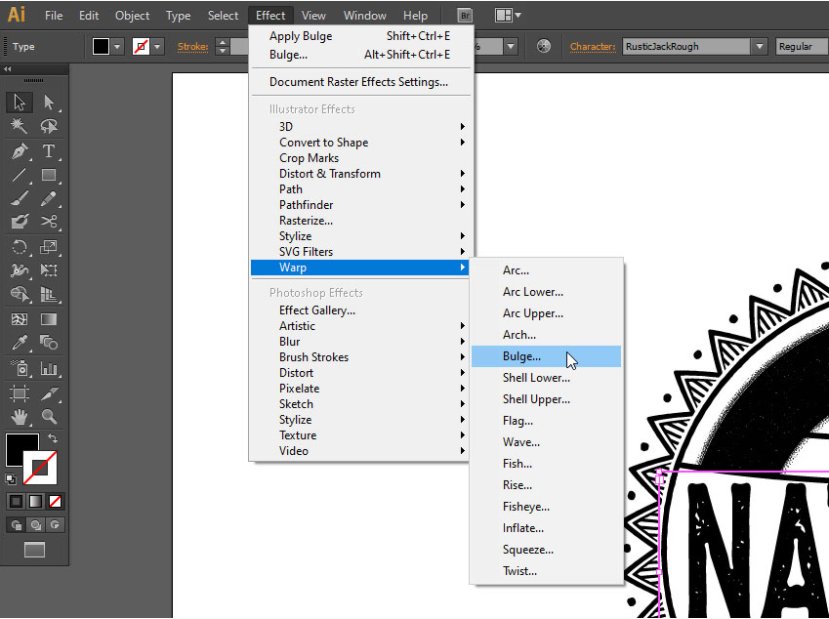
第4步、 将打开一个新窗口.凸出效果使您可以放大或缩小文本的一部分,这正是我们所需要的!选中预览,然后将滑块向左拖动,以使文本的中心部分沿标签的曲线变小.单击确定。
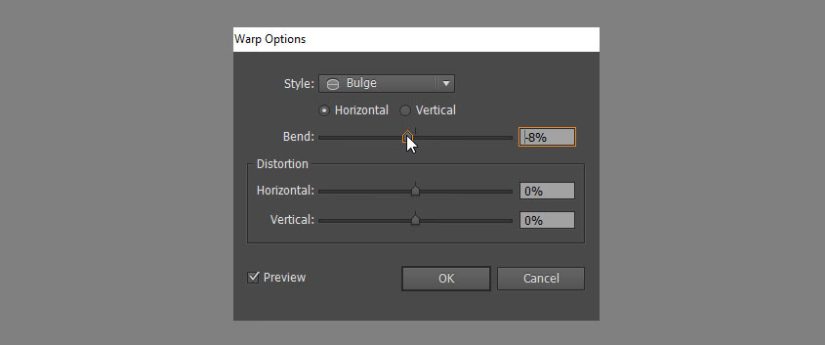

2.如何在Illustrator中编写弯曲文本
步骤1、 现在您知道了如何使用一种方法在 Illustrator 中制作文本曲线.这很简单,但也仅限于程序员为我们准备的形状列表.让我向您展示另一个更强大的方法.假设我们要在中心标签的曲线上方和下方添加一些文本.首先,您需要定义曲线.拿起钢笔工具( P )并绘制标签顶部的曲线。
如果需要有关钢笔工具的帮助,请查看此教程:

第2步、 采取移动工具( V ),选择路径,然后从上方栏中的 Y 值中删除 15 像素,将其向上移动 15 像素。

第3步、 再次使用文字工具( T ),并将其放在路径上.当光标更改其外观时,单击路径.

现在,您的曲线已变成一个文本区域!编写文本并调整其大小。

第4步、 文本从随机区域开始,但是很容易解决.只需使用直接选择工具( A )并单击文本.您会注意到三根垂直线,两边的垂直线定义了文本区域的开始和结束,而中间的一条定义了其相对于曲线的位置.如果单击并拖动这些线,则可以将其移动到预期的位置。


第5步、 重复相同的步骤,在标签下书写弯曲的文本。

3.如何在Illustrator中弯曲文本
步骤1、 如果要在 Illustrator 中使文本沿圆形弯曲,则过程非常相似,除了某些方面。
首先,使用椭圆工具( L )画一个圆以定义曲线.为确保该圆圈完美地位于设计的中心,您应该复制一个已有的圆圈并调整其大小。

第2步、 如果直接在圆上使用 “文字工具”( T ),则 Illustrator 会将其内部变成文本区域.那不是我们想要的!而是按住“文字工具”按钮以显示菜单,然后选择“路径工具上的文字”.如果在圆上使用它,您将获得漂亮的圆形文本区域
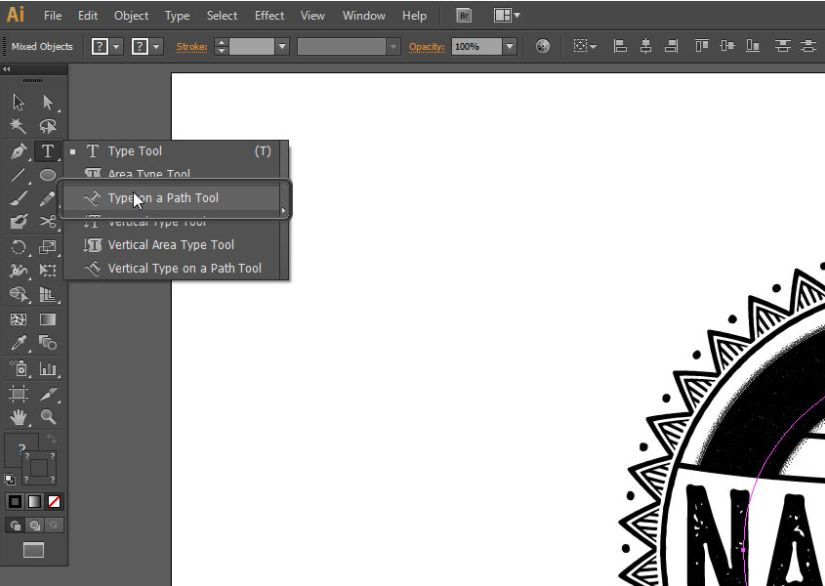

4.如何在Illustrator中将文本置于圆环内部
步骤1、 如果要将文本放在圆环内,则调整字体大小以使文本完美居中可能很棘手.但是您不必这样做!将您的圆圈放在圆环的中间,然后依次转到类型 > 在路径上键入 > 在路径选项上键入.在这里,您可以更改变形样式以及文本相对于曲线的位置.如果您在下拉列表中选择居中,则无论其大小如何,您的字母将始终停留在戒指的中间。
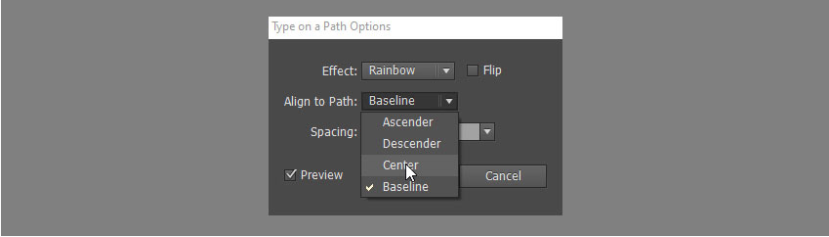

第2步、 好的,但是现在文本的底部是颠倒的.为了避免这种影响,我们必须使用技巧.使用直接选择工具( A )并按住 Shift 键以选择圆的两个侧面锚点。

第3步、 然后单击上方栏中的剪刀图标将其剪切。

现在,您有两个半圆,可以将它们变成单独的文本区域.将文本添加到两个文本中,并进行相应调整。

第4步、 但这是一个问题.如果将文本写在底部曲线上,它将太高.如果将其绘制在它下面,它将再次被倒置.要解决此问题,请转到 “在路径选项上键入”,然后选中“翻转”。
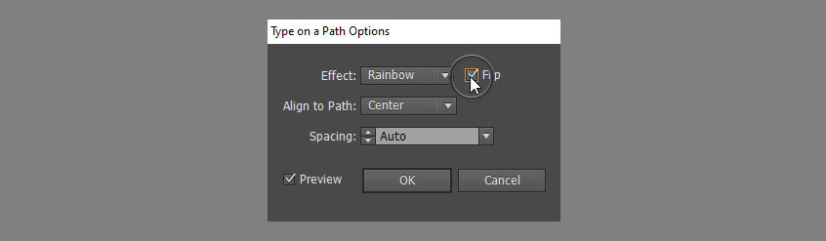


以上就是在Ai中弯曲文本的具体步骤了,是不是很简单呢?小伙伴们可以跟着上面的教程做一做哦。


 作者:小巧不月饼
2023-12-12 14:43:54
作者:小巧不月饼
2023-12-12 14:43:54 












 Android版下载
Android版下载
